Ao encontrar uma mensagem de problema no celular, banda ultralarga ou Apple Pay após atualização ou reinicialização do iOS
Quando uma dessas mensagens é exibida, isso significa que o diagnóstico do iOS ou iPadOS detectou um problema no iPhone ou iPad, e um reparo pode ser necessário.
Em modelos de iPhone com iOS 18, você pode baixar a versão mais recente do app Suporte da Apple para executar diagnósticos adicionais que podem ajudar a determinar a origem do problema do dispositivo.
Saiba mais sobre essas mensagens
Se um símbolo vermelho com um número aparecer no ícone do app Ajustes:
Abra o app Ajustes.
Toque na mensagem para saber mais.
Problema Detectado na Rede Celular
Caso essa mensagem seja exibida, significa que houve um problema ao atualizar os recursos de comunicação celular do iPhone ou iPad. O dispositivo não consegue fazer ou receber ligações ou mensagens de texto nem acessar os dados celulares.
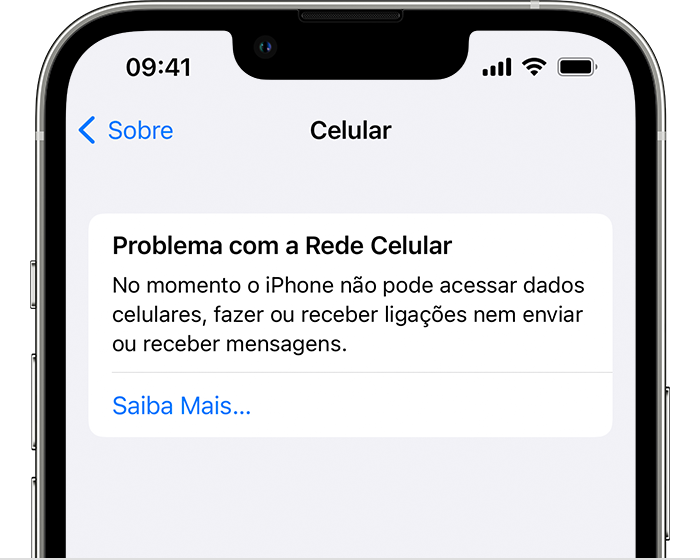
Problema Detectado na Banda Ultralarga
Se essa mensagem for exibida nos modelos de iPhone com banda ultralarga, isso significa que ocorreu um problema na atualização do recurso de banda ultralarga do iPhone.
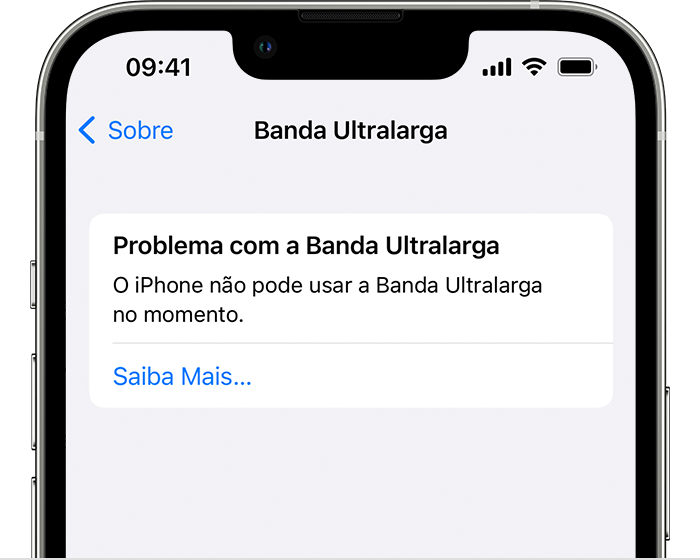
Problema Detectado com o Apple Pay
Se a mensagem "Problema detectado com o Apple Pay" for exibida, você não poderá usar o Apple Pay ou Carteira para pagamentos ou acesso até reinstalar o iOS ou iPadOS no dispositivo. Alguns tíquetes do app Carteira ainda podem estar disponíveis embora os pagamentos não estejam disponíveis.
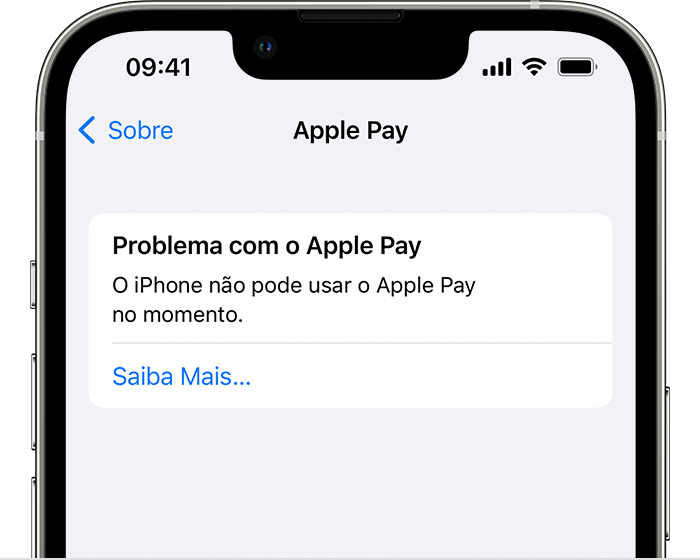
Siga estas etapas
Conecte o dispositivo a um computador que tenha a versão mais recente do macOS, iTunes ou Dispositivos Apple. Em um Mac com o macOS Catalina ou posterior, abra uma janela do Finder. Em um Mac com o macOS Mojave ou anterior, abra o iTunes. Em um PC com Windows, abra o iTunes ou Dispositivos Apple.
Se a mensagem "Confiar Neste Computador" aparecer, desbloqueie o dispositivo e toque em Confiar.
No Finder ou em Dispositivos Apple, clique em Geral. Ou, no iTunes, clique em Resumo. Então:
No Mac, clique em Buscar Atualização com a tecla Command pressionada.
Em um computador Windows, clique em Buscar Atualização com a tecla Control pressionada.
Clique em "Transferir e Atualizar". Continue seguindo as instruções na tela.
O computador fará download da versão mais recente do software no seu dispositivo. Não desconecte-o do computador até que o download seja concluído.
Se a mensagem ainda aparecer, talvez possa ser necessário realizar serviço. Obter serviço.